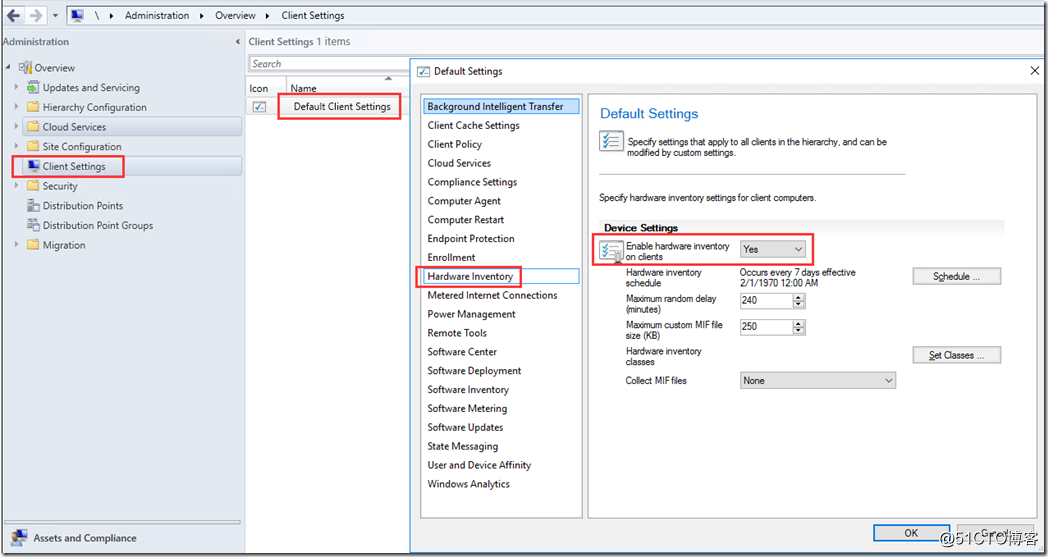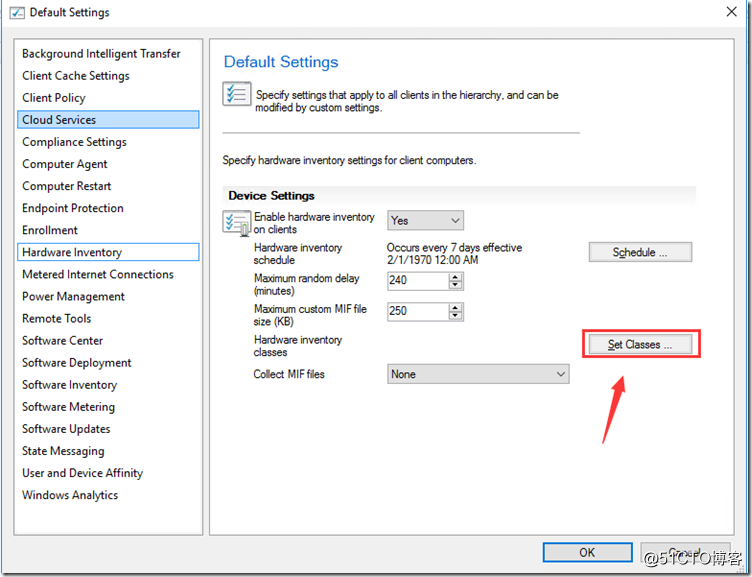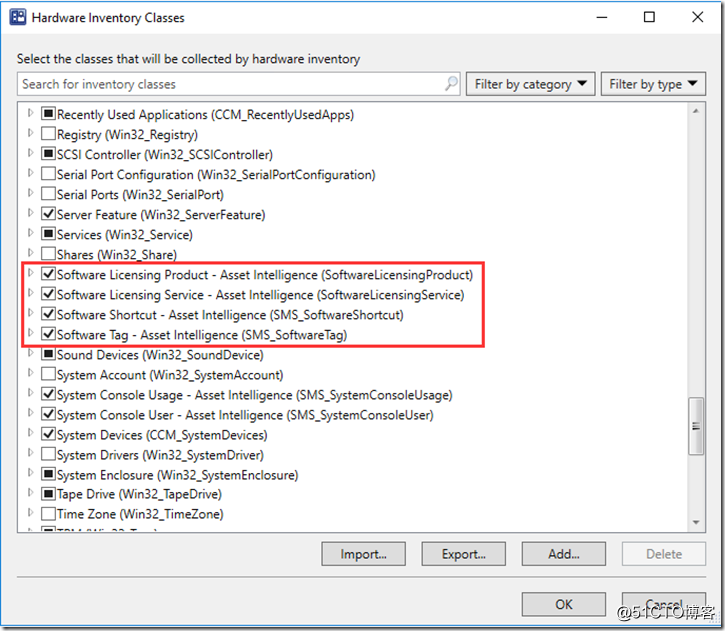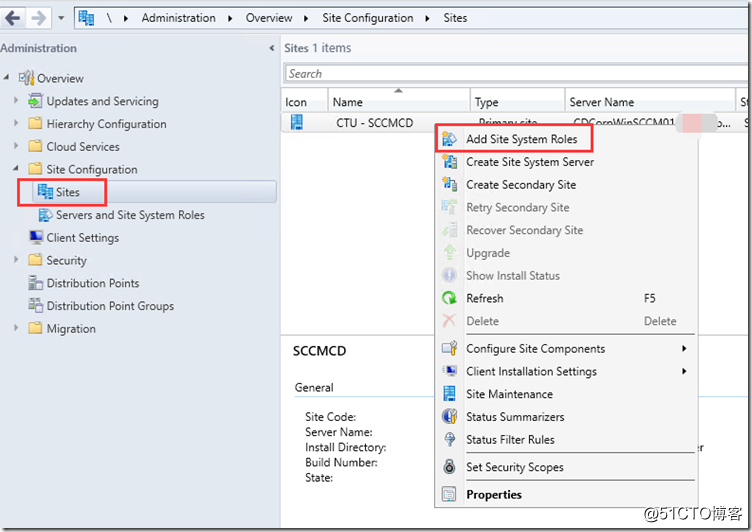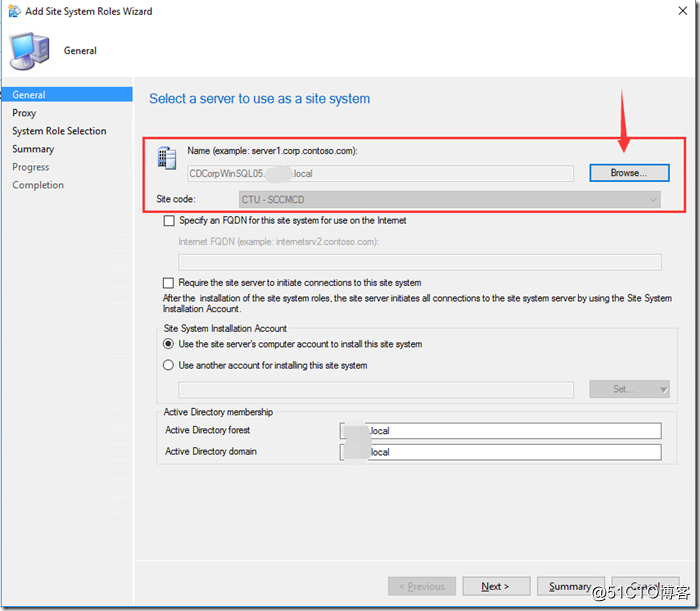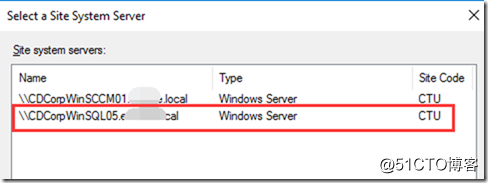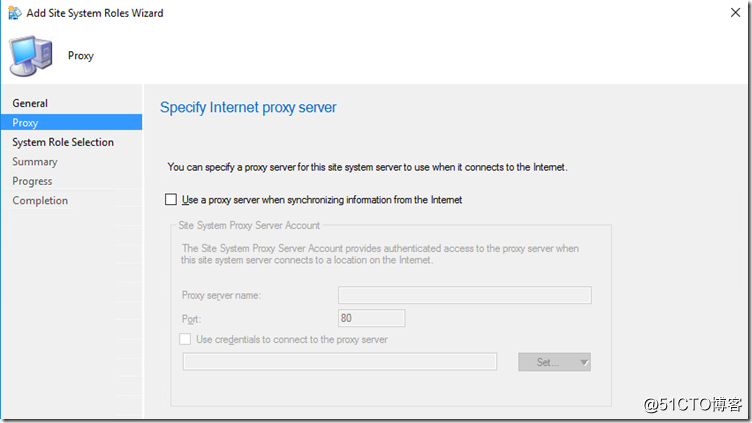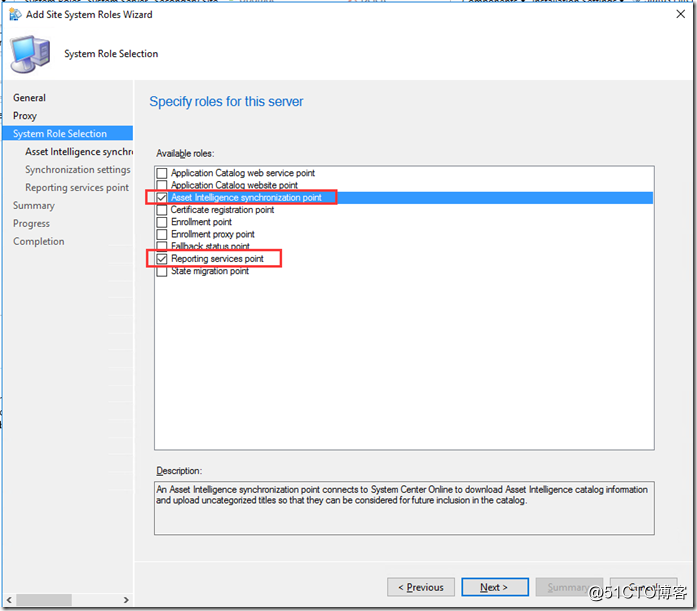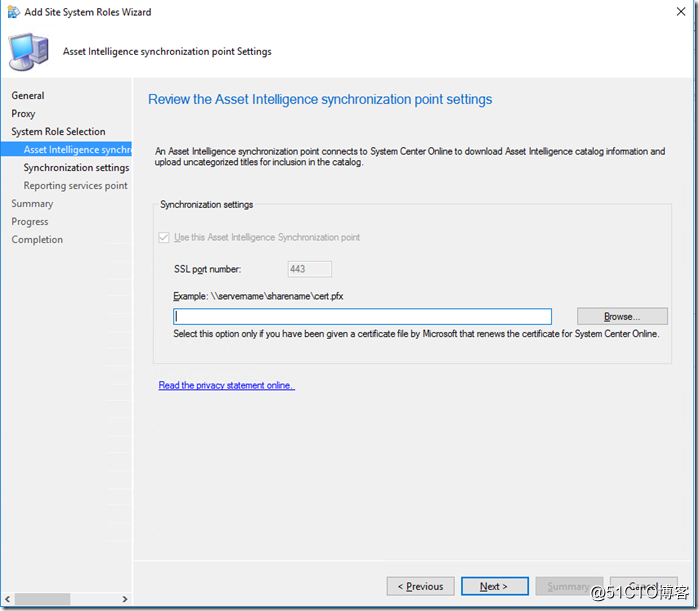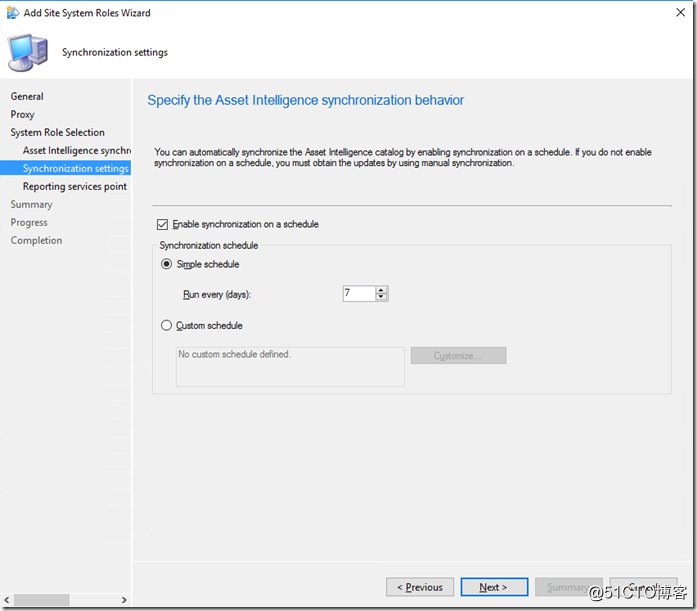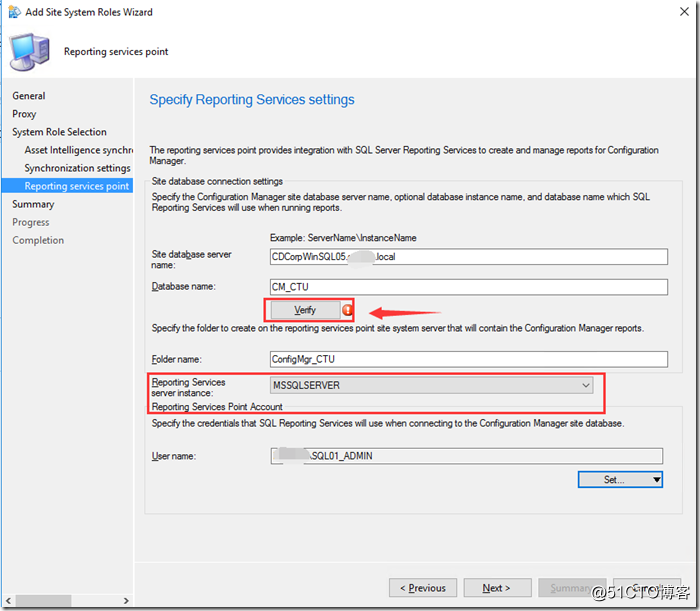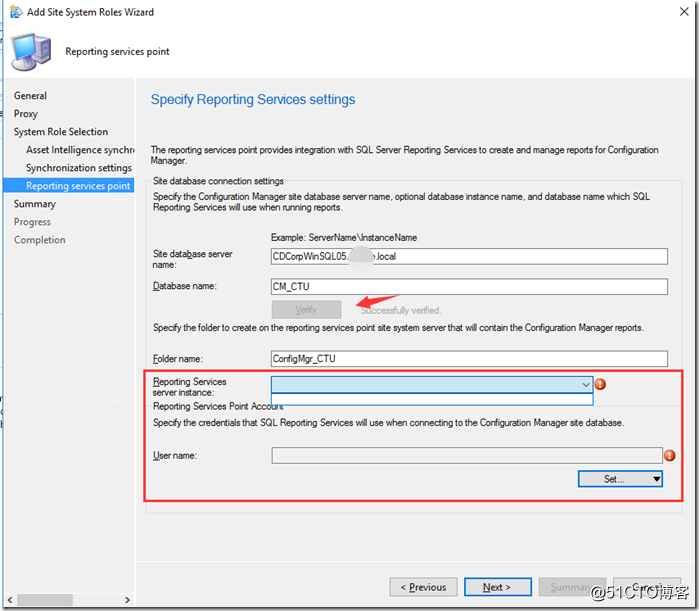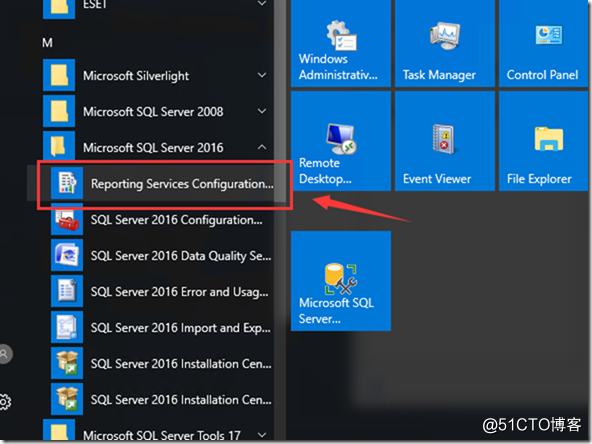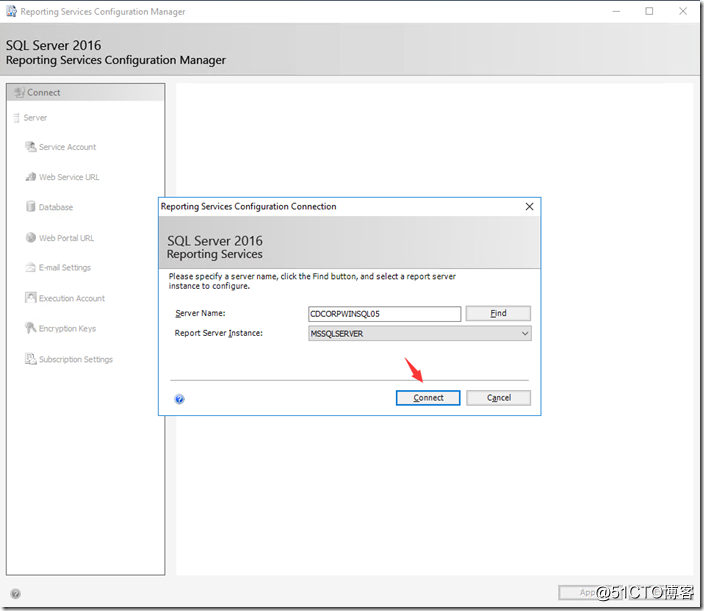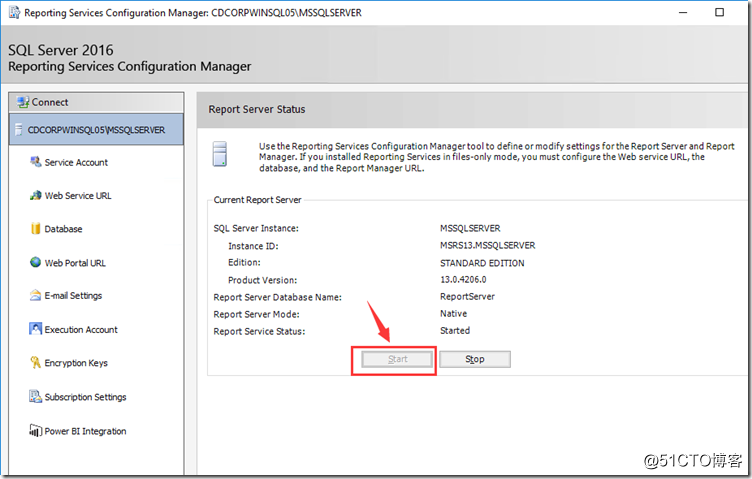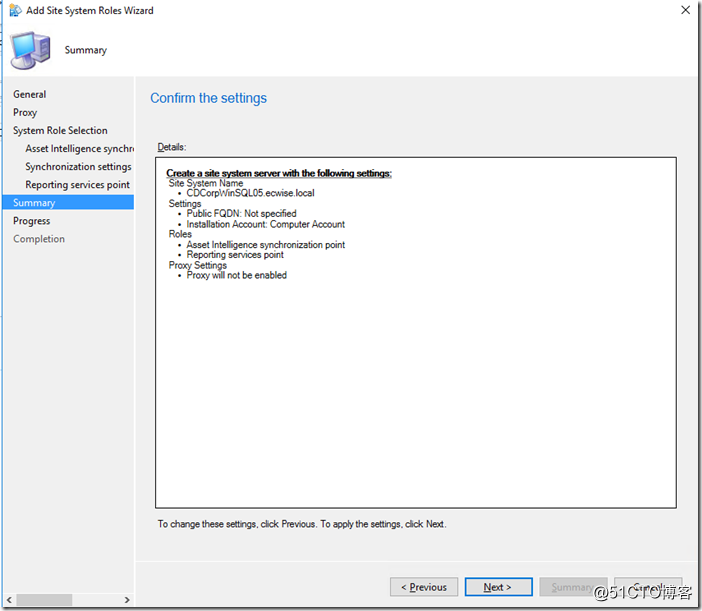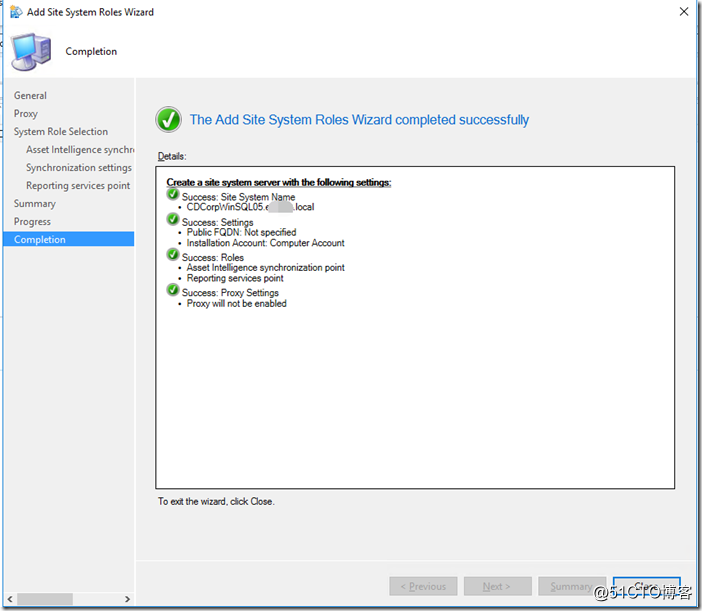SCCM 2016 客户端硬/软件资产收集
Posted
tags:
篇首语:本文由小常识网(cha138.com)小编为大家整理,主要介绍了SCCM 2016 客户端硬/软件资产收集 相关的知识,希望对你有一定的参考价值。
在前面的文章中,已经和大家一起探讨了如何部署SCCM2016以及后面的一些客户端配置。除了我们经常用到的软件分发和操作系统安装以及补丁分发以外,部分企业还经常会使用到SCCM的资产收集功能。
用这个功能,大家可以轻松的收集、分析、管理我们的客户端软硬件的一些资产情况,从而有效的对整个用户IT使用环境进行一个合理的规划。
今天我们就来讲一下如何通过SCCM 2016 来对客户端的软硬件进行收集。
首先,被收集信息的客户端必须要安装了SCCM configuration manager 客户端,就是俗称的 SCCM Agent。 这个直接通过SCCM 控制台向客户端进行推送即可。
如果还没有为终端用户推送SCCM客户端的,请看我之前的博客:
http://blog.51cto.com/horse87/2072987
http://blog.51cto.com/horse87/2073063
http://blog.51cto.com/horse87/2073070
安装完成SCCM客户端组件之后,我们就可以开始今天的内容了。
首先在“管理”功能区找到 “客户端设置” —— 右键“默认客户端设置”,选择属性。
在“默认设置”中我们可以看到 ”硬件清单“,我们可以看到,SCCM默认是开启了这个硬件清单的。
如果大家还需要收集软件情况,选择下面的 “硬件清单类”后面的 “设置类”
选中下图中的四个关于“软件”的选项。
完成客户端默认配置的修改之后,接下来,需要我们去添加SCCM服务器角色
在“站点“下面,右键我们当前的站点,选择”添加站点系统角色“
选择我们当前的SCCM站点中的SQL 服务器,因为我们会用到SQL Server中的 Reporting Service,点击下一步。
没有代理服务器,直接下一步
在指定角色列表里面,勾选“资产智能同步点”和“报表服务”
点击下一步
接下来可以指定资产智能同步周期,按需选择。
在指定Reporting Service的时候,SCCM可以自动的识别出我们的SQL Server服务器和DB,还有Reporting Service 实例。这里只需要点击”验证“即可。
下面我们使用SQL Server管理员账号来验证 reporting service.
通过验证后,点击下一步。
这里稍加说明一下,有些同学在这一步SCCM会提示我没有找到SQL上的 reporting service实例.
这种情况有两个可能:
第一种可能就是我们在创建站点系统角色的时候,选择站点没有选择SQL Server,而是选择的SCCM前端应用服务器。
第二种可能就是SQL Servers上没有开启这个Reporting Service,我们需要去enable这个服务。
大家需要登录到你们的SCCM的SQL服务器上,我这里是单独的一台SQL Server 2016
在开始菜单中找到 SQL Server 2016下面的 Reporting Services Configuration Manager
打开后,点击连接
启动SQL Reporting Service.
在成功获取到 Reporting Service 实例之后,点击下一步,进入配置确认,点击下一步继续安装。
完成站点系统角色安装。
以上是关于SCCM 2016 客户端硬/软件资产收集 的主要内容,如果未能解决你的问题,请参考以下文章
SCCM TP4部署前的Active Directory准备